win10 每次开机都有两个用户特烦 怎么删除下面那个其他的
Posted
tags:
篇首语:本文由小常识网(cha138.com)小编为大家整理,主要介绍了win10 每次开机都有两个用户特烦 怎么删除下面那个其他的相关的知识,希望对你有一定的参考价值。
操作步骤如下:
1、进入win10操作系统后,在左下角windows图标处点击鼠标右键,弹出菜单中选择“计算机管理”一项
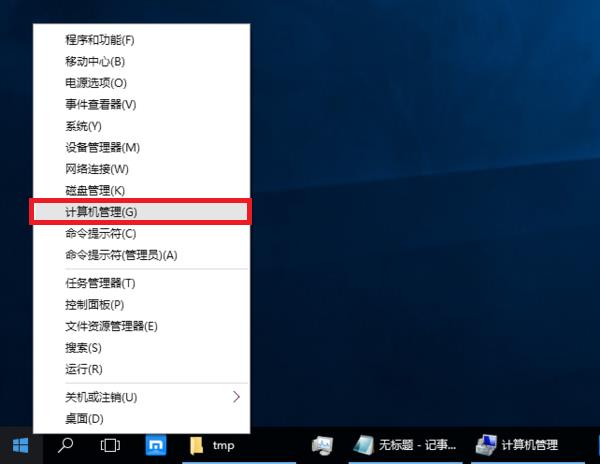
2、计算机管理的左侧导航栏中选中“本地用户和组”>“用户”。
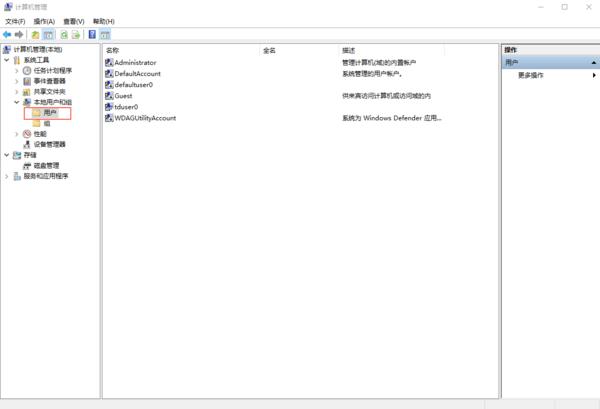
3、在右侧操作区中将您不再需要的用户右键选中,点击删除即可。
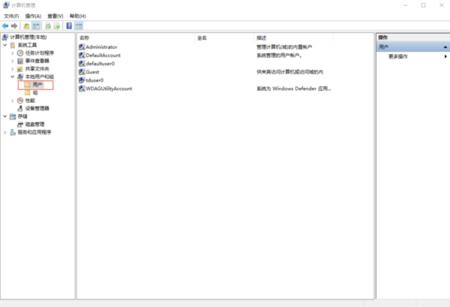
注意Administrator,DefaultAccount,Guest这几个账号是windows的系统账号,不要删除。
扩展资料
生物识别技术:Windows 10所新增的Windows Hello功能将带来一系列对于生物识别技术的支持。除了常见的指纹扫描之外,系统还能通过面部或虹膜扫描来让你进行登入。当然,你需要使用新的3D红外摄像头来获取到这些新功能。 [49]
Cortana搜索功能:Cortana可以用它来搜索硬盘内的文件,系统设置,安装的应用,甚至是互联网中的其他信息。作为一款私人助手服务,Cortana还能像在移动平台那样帮你设置基于时间和地点的备忘。[49]
平板模式:微软在照顾老用户的同时,也没有忘记随着触控屏幕成长的新一代用户。Windows 10提供了针对触控屏设备优化的功能,同时还提供了专门的平板电脑模式,开始菜单和应用都将以全屏模式运行。如果设置得当,系统会自动在平板电脑与桌面模式间切换。 [50]
桌面应用:微软放弃激进的Metro风格,回归传统风格,用户可以调整应用窗口大小了,久违的标题栏重回窗口上方,最大化与最小化按钮也给了用户更多的选择和自由度。 [50]
多桌面:如果用户没有多显示器配置,但依然需要对大量的窗口进行重新排列,那么Windows 10的虚拟桌面应该可以帮到用户。在该功能的帮助下,用户可以将窗口放进不同的虚拟桌面当中,并在其中进行轻松切换。使原本杂乱无章的桌面也就变得整洁起来。 [49]
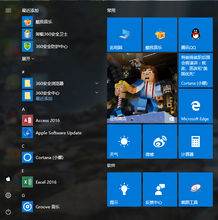 开始菜单
开始菜单
开始菜单进化:微软在Windows 10当中带回了用户期盼已久的开始菜单功能,并将其与Windows 8开始屏幕的特色相结合。点击屏幕左下角的Windows键打开开始菜单之后,你不仅会在左侧看到包含系统关键设置和应用列表,标志性的动态磁贴也会出现在右侧。
参考资料
百度百科 win10
1.在桌面上点击控制面板,进入控制面板后再点更改用户类型。

2.在这里选择微软Microsoft的帐户

3.然后再点击删除账户
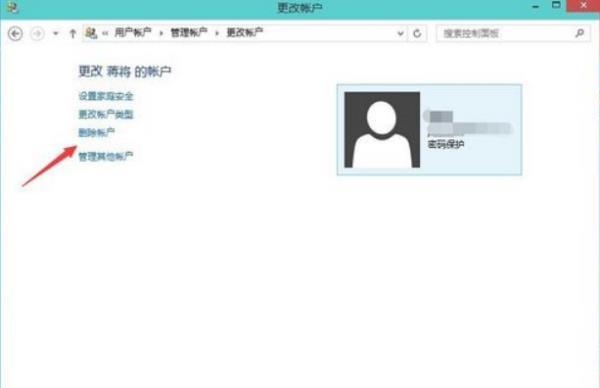
4.是否保存这个微软Microsoft帐户,在本机上的相关资料,删除还是保存看自己的实际情况而定。我这个真的是没有什么用了。所以直接删除文件。
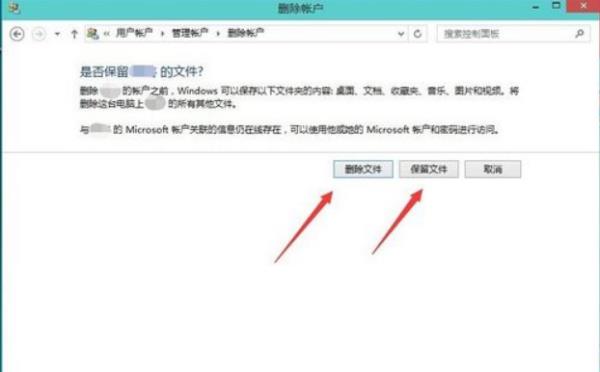
5.确认删除这个账户。如果用户的配置文件比较多则点删除后需要等持的时候比较长。
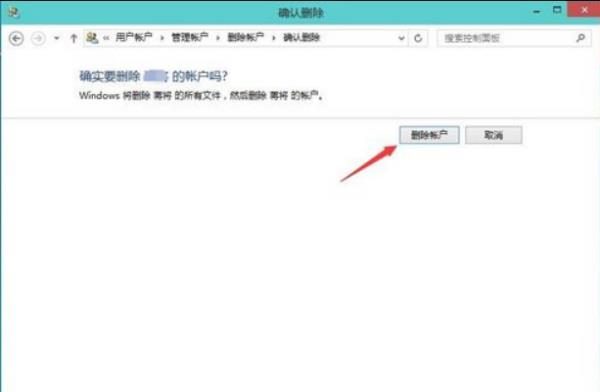
6.删除成功。在账户列表里没有刚刚那个网络用户了。
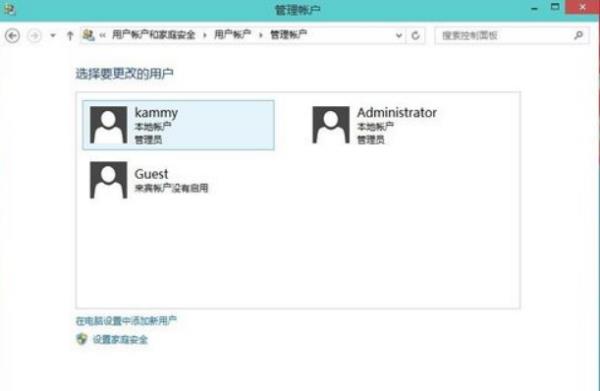
扩展资料:
Microsoft帐户 (也称“微软账户”,英文 "Microsoft Account")是以前的“Windows Live ID”的新名称。
你的 Microsoft 帐户是你用于登录 Outlook、OneDrive、Windows Phone 或 Xbox Live等服务的电子邮件地址和密码的组合。
如果你使用电子邮件地址和密码登录这些或其他服务,说明你已经有了 Microsoft 帐户,不过你随时可以注册新帐户。你也可以使用 Microsoft 帐户登录所有运行 Windows 8 以上系统的电脑。
如果要创建新的 Microsoft 帐户:
创建新帐户后 14 天内无需确认即可可以添加、删除或更改安全信息。帐户使用日期超过 14 天后,就需要按照我们发送给你的说明确认你的信息。
确认设置:
添加安全信息时,会要求你确认设置。你可以按照我们发送到你的备用电子邮件地址的邮件中的说明确认设置。或者,你也可以选择任意密码重置选项旁的“确认”,我们会将确认邮件发送到你指定的备用电子邮件地址。
如何关闭我的帐户
关闭 Microsoft 帐户会删除帐户信息,包括你的 ID 和密码、注册信息和联系人。删除帐户后,你将无法再使用该 Microsoft 帐户登录 Microsoft 产品和服务。
参考技术B1、进入win10操作系统后,在左下角windows图标处点击鼠标右键,弹出菜单中选择“计算机管理”一项

2、计算机管理的左侧导航栏中选中“本地用户和组”>“用户”。
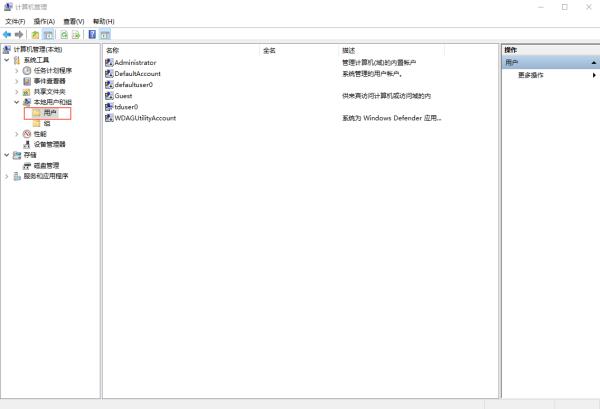
3、在右侧操作区中将您不再需要的用户右键选中,点击删除即可。
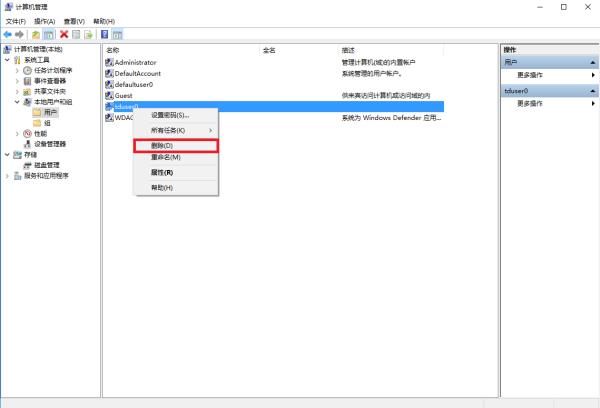
注意Administrator,DefaultAccount,Guest这几个账号是windows的系统账号,不要删除。
扩展资料
本地用户和组位于计算机管理中,用户可以使用这一组管理工具来管理单台本地或远程计算机。可以使用本地用户和组保护并管理存储在本地计算机上的用户帐户和组。可以在特定计算机上(只能是这台计算机)分配本地用户帐户或组帐户的权限和权利。
通过本地用户和组,可以为用户和组分配权利和权限,从而限制用户和组执行某些操作的能力。权利可授权用户在计算机上执行某些操作,如备份文件和文件夹或者关机。权限是与对象(通常是文件、文件夹或打印机)相关联的一种规则,它规定哪些用户可以访问该对象以及以何种方式访问。
参考资料:百度百科_本地用户和组
参考技术C1、首先开始找到Windows系统,点击Windows系统找到控制面板。
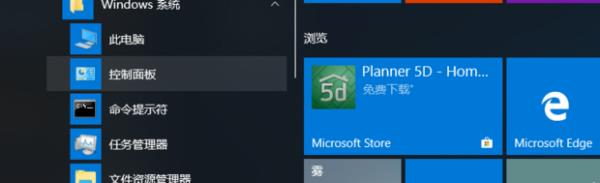
2、点击进入控制面板点击,系统和安全。
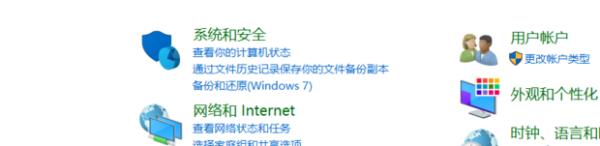
3、点击系统。
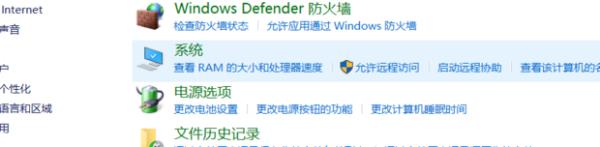
4、点击高级系统设置。
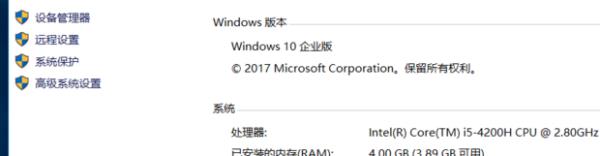
5、点击计算机名。

6、点击网络ID。
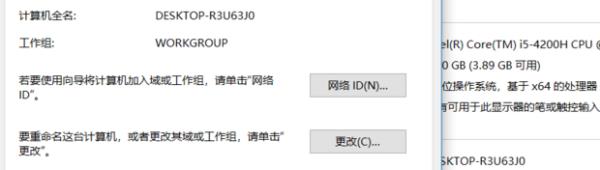
7、将选择网络描述的选项改为这是一台家庭计算机,不是办公网络的一部分。
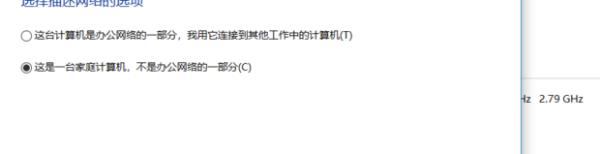
8、点击确定然后重启计算机,电脑开机时就只有一个用户了。
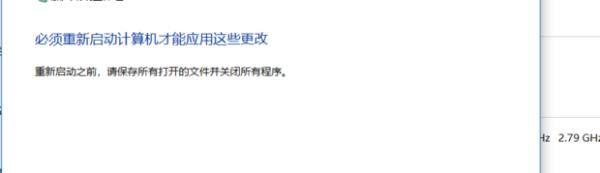
很简单的,只需要把另外一个账户禁用就可以了。
具体操作如下:
右击我的电脑,点击管理,选择【本机用户和组】,点击用户。
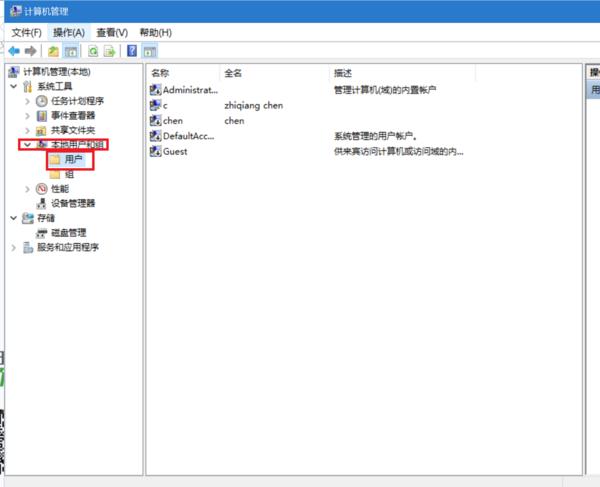
右击你想删除的账户名,点击【属性】。
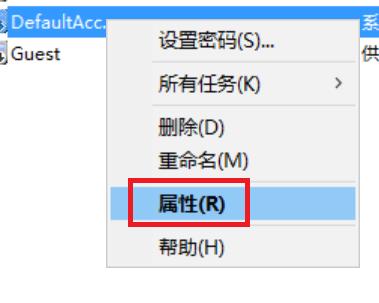
在【常规】选项卡中,勾选【账户已禁用】,就可以了!
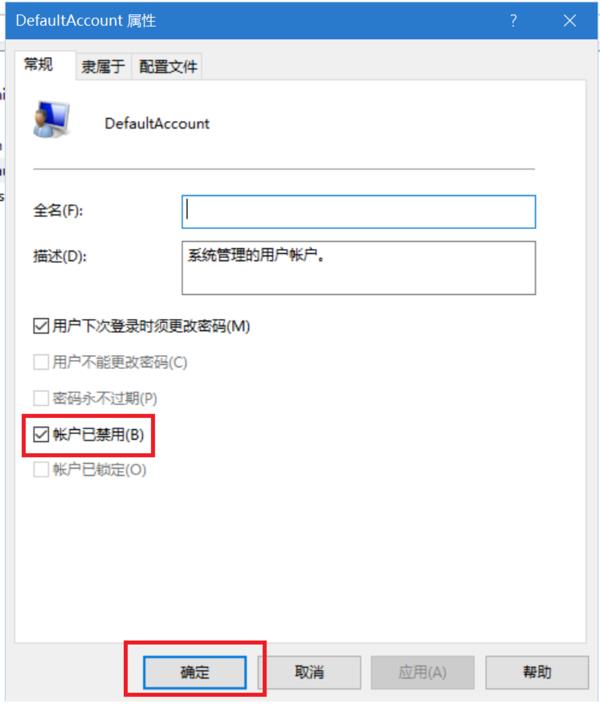
学会了吗,赶快试一试吧!
电脑上开机自启动在哪里设置添加
1、同时按下【win】+【R】键
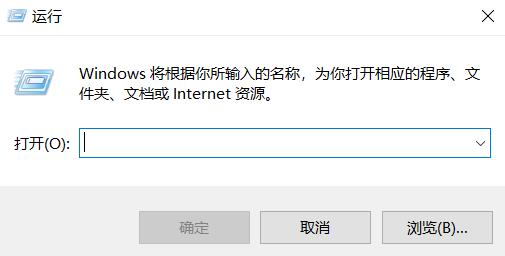
2、输入shell:startup并回车
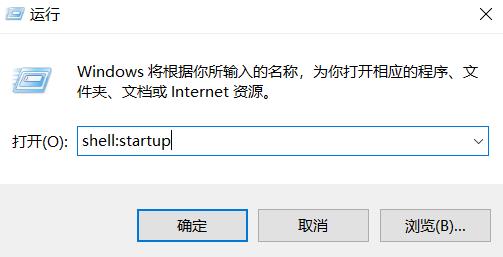
3、打开文件夹后,将需要设置为开机启动的软件快捷方式复制粘贴到启动项文件夹

1. 第一种方法是禁止部分不需要用到的开机启动项可以通过安全软件禁止或者系统设置禁止开机启动。安全软件以360安全卫士为例,打开后选择菜单优化加速下的启动项,将不必要的启动项禁止掉,就可以禁止开机启动项了,当然很多其他安全软件都有这个功能。但是这些都没有删除功能,需要下面介绍的系统设置中删除。
2. 系统设置禁用开机启动项的方法是在开始的运行中,输入msconfig,调出系统配置实用程序,在启动项中勾选不需要的开机启动项,禁用就可以了。这种方法是系统禁止开机启动项的设置方法,下面的一步才是删除的设置方法。
删除开机启动项
1. 系统删除开机启动项的设置方法是在开始的运行中,输入regedit,然后确定后调出注册表编辑器。
2. 然后在注册表中按以下地址顺序,依次打开文件夹HKEY_LOCAL_MACHINE\Software\Microsoft\Windows\CurrentVersion\Run,然后在右侧列表中选择需要删除的开机启动项就可以了。
添加开机启动项
1. 添加开机启动项,可以新建代码,放入到注册表中,但是麻烦不是,代码也不会写,那么可以通过简单的几步操作添加电脑开机启动项。
2. 依次打开电脑桌面左下角开始-程序-启动,鼠标放在启动上右键选择资源管理器,就会弹出资源管理器窗口。
3. 然后将需要开机启动的软件或服务运行图标,复制到弹出资源管理器窗口中,如电脑桌面上的软件运行图标,如果有安全软件提示,通过就可以了。 参考技术B 回答
有三种方法,小生个人推荐使用第一种方法
方法一:打开360安全卫士,选择优化加速,将不必要的启动项禁止掉,就可以禁止开机启动项了。击左下角的启动项。
方法二:按下键盘win+R键,输入msconfig并按确定。
在启动项中打卡任务管理器,然后禁用掉不需要的开机启动项即可。
方法三:按下键盘win+R键,输入regedit并按确定。
在注册表中依次打开HKEY-LOCAL-MACHINE/Software/Microsoft/Windows/CurrentVersion/Run文件夹后删除启动项即可。
三个方法的难度是依次增加的,酌情选择就好
参考技术C 可以到电脑启动选项里设置以上是关于win10 每次开机都有两个用户特烦 怎么删除下面那个其他的的主要内容,如果未能解决你的问题,请参考以下文章
刚安装的win10,刚安装的office2016,每次开机后,第一次打开PPT、Word等软件,都特别慢,怎么解决呢?
win10开机账户登录不上去怎么办?输入密码老提示密码错误?